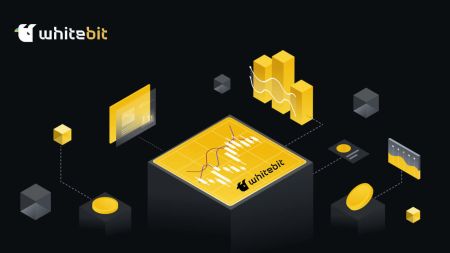Как да започнете да търгувате с WhiteBIT през 2024 г.: Ръководство стъпка по стъпка за начинаещи
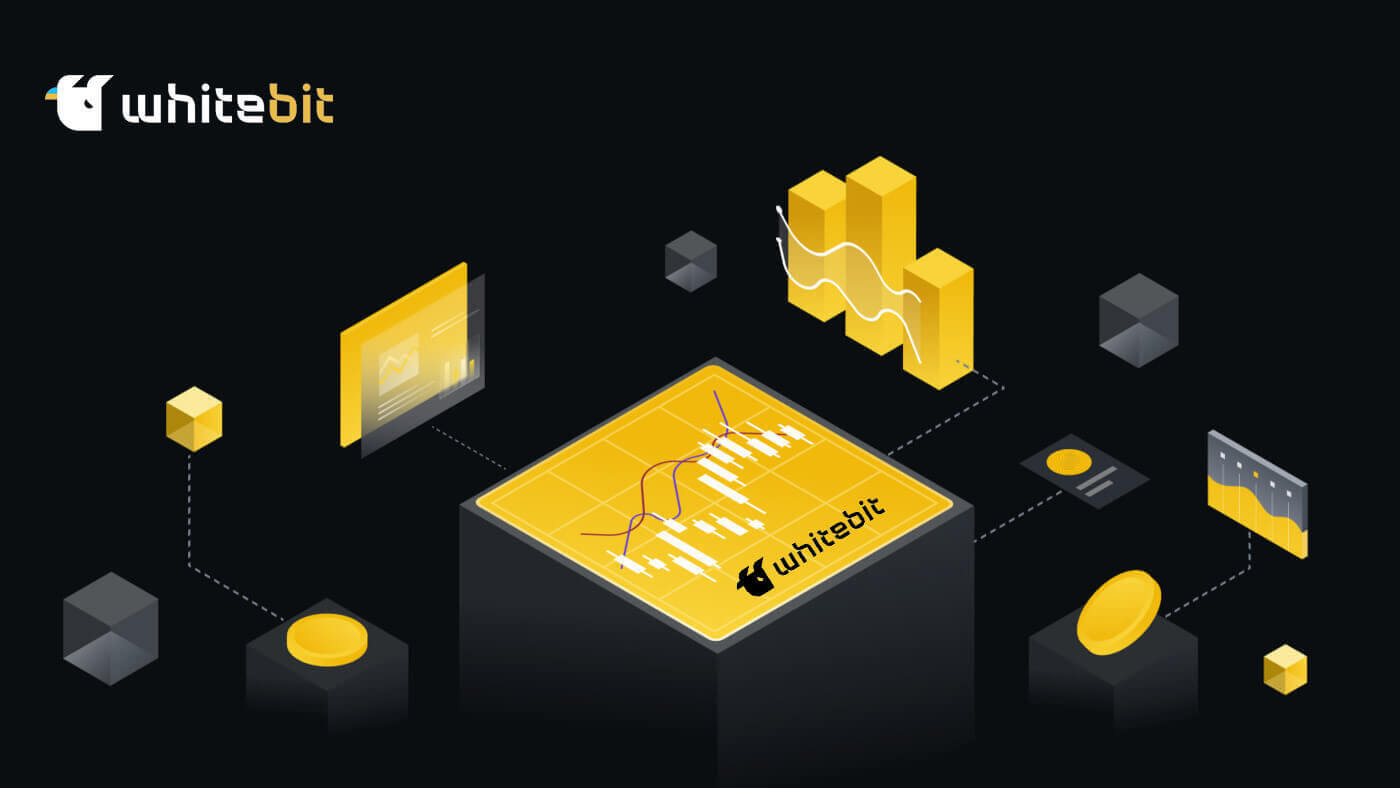
Как да отворите акаунт в WhiteBIT
Как да отворите акаунт в WhiteBIT с имейл
Стъпка 1 : Навигирайте до уебсайта на WhiteBIT и щракнете върху бутона за регистрация в горния десен ъгъл.
Стъпка 2: Въведете тази информация:
- Въведете своя имейл адрес и създайте силна парола.
- Съгласете се с потребителското споразумение и политиката за поверителност и потвърдете вашето гражданство, след което натиснете „ Продължи “.
Забележка: Уверете се, че вашата парола е дълга поне 8 знака. (1 малка буква, 1 главна буква, 1 цифра и 1 символ).

Стъпка 3 : Ще получите имейл за потвърждение от WhiteBIT. Въведете кода , за да потвърдите акаунта си. Изберете Потвърждаване . Стъпка 4: След като акаунтът ви бъде потвърден, можете да влезете и да започнете да търгувате. Това е основният интерфейс на мрежата, когато успешно отворите акаунт.

Как да отворите акаунт в приложението WhiteBIT
Стъпка 1 : Отворете приложението WhiteBIT и натиснете „ Регистрация “.

Стъпка 2: Въведете тази информация:
1 . Въведете своя имейл адрес и създайте парола.
2 . Съгласете се с потребителското споразумение и политиката за поверителност и потвърдете вашето гражданство, след което натиснете „ Продължи “.
Забележка : Уверете се, че сте избрали силна парола за вашия акаунт. ( Съвет : паролата ви трябва да е дълга поне 8 знака и да съдържа поне 1 малка буква, 1 главна буква, 1 цифра и 1 специален знак). Стъпка 3: Код за потвърждение ще бъде изпратен на вашия имейл адрес. Въведете кода в приложението, за да завършите регистрацията си.

Това е основният интерфейс на приложението, когато успешно отворите акаунт.
Как да верифицирам WhiteBIT акаунт
Какво е проверка на самоличността?
Процесът на проверка на самоличността на потребител на борсата чрез искане на лична информация е известен като проверка на самоличността (KYC) . Самото съкращение е съкращение от „ Опознайте своя клиент “.
Демо-токените ви позволяват да тествате нашите инструменти за търговия, преди да ги подложите на проверка на самоличността. Въпреки това, за да използвате функцията Buy Crypto, да създавате и активирате WhiteBIT кодове и да извършвате депозити или тегления, е необходима проверка на самоличността.
Потвърждаването на вашата самоличност допринася за сигурността на акаунта и безопасността на парите. Завършването отнема само няколко минути и не са необходими технически познания. Проверката на самоличността е знак, че обменът е надежден, ако е налице. Платформата, която не се нуждае от информация от вас, не носи отговорност пред вас. Освен това проверката спира прането на пари.
Как да преминете проверката на самоличността (KYC) на WhiteBIT от мрежата
Отидете на „ Настройки на акаунта “ и отворете секцията „ Проверка “.
Важна забележка : Само влезли потребители без проверка на самоличността имат достъп до раздела за проверка.
1 . Изберете вашата нация. Уверете се, че нацията е избрана от белия списък. Щракнете върху Старт.

Моля, имайте предвид, че понастоящем граждани или жители на следните нации и територии няма да бъдат приети за проверка на самоличността: Афганистан, Амбазония, Американска Самоа, Канада, Гуам, Иран, Косово, Либия, Мианмар, Нагорни Карабах, Никарагуа , Северна Корея, Северен Кипър, Северни Мариански острови, Палестина, Пуерто Рико, Република Беларус, Руска федерация, Сомалия, Южен Судан, Судан, Сирия, Тринидад и Тобаго, Транснистрия, САЩ, Американски Вирджински острови, Венецуела, Западна Сахара, Йемен , както и временно окупираните територии на Грузия и Украйна.
2 . След това трябва да се съгласите да обработваме вашата лична информация. Натиснете Продължи.

3 . Попълнете формуляра, като въведете вашето име и фамилия, пол, дата на раждане и адрес на живеене. Изберете Напред.

4 . Изберете документ за самоличност : лична карта, паспорт, шофьорска книжка или разрешение за пребиваване са 4-те опции. Изберете най-практичния метод и качете файла. Щракнете Напред.




5 . Видео проверка : Това рационализира и ускорява процеса на проверка. Трябва да завъртите главата си от едната към другата страна, както е указано от интерфейса. За това може да се използва или уеб версията, или приложението. Изберете Готов съм.

6 . За да защитите допълнително акаунта си, завършете процеса на потвърждаване на самоличността, като включите двуфакторно удостоверяване (2FA).
Приложение ще генерира код, известен като двуфакторно удостоверяване (2FA), за да се увери, че сте единственият с достъп до акаунта.
Завършено! Скоро ще разберете статуса на проверката. Веднага след като документите ви бъдат прегледани, ще ви напишем писмо. Освен това можете да видите как се справя вашият акаунт. Вашите документи може да не бъдат приети. Не го приемайте лично обаче. В случай, че вашите данни бъдат отхвърлени, ви се дава още един шанс. Ако предпочитате да използвате само телефона си за потвърждаване на самоличността, можете да го направите на вашето устройство. Също толкова лесно е и онлайн. Трябва да използвате нашето приложение, за да се регистрирате за нашата борса и да подадете заявление за проверка на самоличността. Придържайте се към точните насоки, които сме очертали по-рано.
Браво, че завършихте първоначалните си стъпки в нашия обмен. Всяка ваша стъпка вдига летвата!
Как да преминете проверката на самоличността (KYC) на WhiteBIT от приложението
Щракнете върху иконата на човек в горния ляв ъгъл, за да отидете до „ Настройки на акаунта “, след което изберете секцията „ Потвърждение “.
Важна забележка: само влезли потребители без проверка на самоличността имат достъп до раздела за проверка. 
1 . Изберете вашата нация. Уверете се, че нацията е избрана от белия списък. Изберете Старт. 
Бихме искали да ви информираме, че в момента не приемаме проверка на самоличността от граждани или жители на следните нации и територии: Афганистан, Американска Самоа, Американски Вирджински острови, Територия Гуам, Иран, Йемен, Либия, Държава Палестина, Пуерто Рико , Сомалия, Корейската народнодемократична република, Северните Мариански острови, САЩ, Сирия, Руска федерация, Република Беларус, Република Судан, Приднестровието, Грузия, Турция, Република Северен Кипър, Западна Сахара, Федерална република Амбазония, Косово , Южен Судан, Канада, Никарагуа, Тринидад и Тобаго, Венецуела, Мианмар и временно окупираните територии на Украйна.
2 . След това трябва да се съгласите с нашата обработка на вашата лична информация . Натиснете Напред. 
3 . Попълнете формуляра, като въведете вашето име и фамилия, пол, дата на раждане и адрес на живеене. Докоснете Напред. 
4 . Изберете доказателство за самоличност. Лична карта, паспорт, шофьорска книжка са трите опции. Изберете най-практичния метод и качете файла. Докоснете Напред. 
Нека разгледаме всеки избор по-подробно:
- Лична карта: Качете предната и задната страна на документа, както е показано на екранната снимка.

- Паспорт: Важно е да се отбележи, че името и фамилията във въпросника трябва да съответстват на имената, които се показват на качените снимки.

- Шофьорска книжка: Качете предната и задната страна на документа, както се показва на екранната снимка.

5 . Видео проверка. Това рационализира и ускорява процеса на проверка. Трябва да завъртите главата си от едната към другата страна, както е указано от интерфейса. За това може да се използва или уеб версията, или приложението. Докоснете Готов съм.

6 . За да защитите допълнително акаунта си, завършете процеса на потвърждаване на самоличността, като включите двуфакторно удостоверяване (2FA). Приложение ще генерира код, известен като двуфакторно удостоверяване (2FA), за да се увери, че сте единственият с достъп до акаунта.
Завършено! Скоро ще разберете статуса на проверката. Веднага след като документите ви бъдат прегледани, ще ви напишем писмо. Освен това можете да видите как се справя вашият акаунт. Вашите документи може да не бъдат приети. Не го приемайте лично обаче. В случай, че вашите данни бъдат отхвърлени, ви се дава още един шанс.
Как да депозирате крипто в WhiteBIT
Как да депозирате пари на WhiteBIT с Visa/Mastercard?
Депозиране на пари чрез Visa/Mastercard на WhiteBIT (Web)
Следвайте тези инструкции и опитайте да направите депозит заедно!1. Посетете сайта на WhiteBIT и щракнете върху Баланси в главното меню в горната част.

2. Изберете желаната държавна валута чрез натискане на бутона „ Депозит “.

3. Въведете сумата на депозита в полето " Сума ", след като изберете метода " Visa/Mastercard ". Щракнете върху Добавяне на кредитна карта и продължете .

4. Попълнете полетата в прозореца „Данни за плащане“ с информацията за вашата карта, включително номера на картата, срока на валидност и CVV кода. Имате опцията да запазите картата си, елиминирайки необходимостта от повторно въвеждане на тези данни за бъдещи депозити. Просто превключете плъзгача „Запазване на карта“, за да активирате тази функция. Вашата карта вече ще бъде достъпна за бъдещи презареждания. Продължете, като щракнете върху „Напред“, след което още веднъж, след като добавите номера на картата в прозореца за допълване.

5. Парите ще бъдат кредитирани след кратко време. Имайте предвид, че в редки случаи процедурата може да отнеме до тридесет минути.
Депозиране на пари чрез Visa/Mastercard на WhiteBIT (приложение)
Най-бързият и сигурен начин да захраните акаунта си и да започнете да търгувате на WhiteBIT е като използвате широко приетите методи за плащане Visa и Mastercard. Просто се придържайте към нашите изчерпателни указания, за да завършите успешен депозит:1 . Отворете приложението и намерете формуляра за депозит.
Щракнете върху бутона „ Депозит “, след като отворите началния екран. Като алтернатива можете да щракнете върху раздела „ Портфейл “ — „ Депозит “, за да стигнете до там.

2 . Изборът на валута.
Потърсете валутата, която искате да депозирате, като използвате валутния тикер, или я намерете в списъка. Кликнете върху тикера на избраната валута.

3 . Избор на доставчици
Изберете депозит чрез " KZT Visa/Mastercard " от списъка с доставчици в отворения прозорец.

Имайте предвид, че можете да депозирате в PLN, EUR и USD с помощта на Google/Apple Pay.
4 . Такси: В съответното поле въведете сумата на депозита. След като се уверите, че общата сума на депозита, включително таксата, е във вашата сметка, щракнете върху „ Добавяне на кредитна карта и продължете “.
Продължете да четете: като изберете иконата до процента на комисионната, можете да се запознаете с подробности относно минималната сума на депозита.

5 . Включване и запазване на Visa или Mastercard.
Въведете данните за вашата Visa или Mastercard в полетата, предоставени в прозореца „ Детайли за плащане “. Ако е необходимо, преместете плъзгача „ Запазване на картата “, за да можете да го използвате за предстоящите депозити. Изберете „ Продължи “.

6 . Потвърждение на депозит: За да потвърдите депозита, ще бъдете изпратени до приложението за банкиране Visa/Mastercard . Потвърдете плащането.
7 . Потвърждение на плащане: Отидете в секцията Портфейл на приложението WhiteBIT и докоснете иконата „ История “, за да видите подробностите за вашия депозит. Подробностите за транзакцията ще бъдат видими за вас в раздела „ Депозит “.

Поддръжка: Моля, свържете се с нашия екип по поддръжката, ако имате някакви въпроси или срещнете проблеми, когато използвате Visa или MasterCard за захранване на вашата сметка в WhiteBIT. За да направите това, можете:
- Изпратете имейл до [email protected], за да се свържете с екипа за поддръжка, или изпратете заявка през нашия уебсайт.
- Разговаряйте с нас, като изберете „Акаунт“—„Поддръжка“ в горния ляв ъгъл на приложението WhiteBIT.
Как да депозирате EUR чрез SEPA на WhiteBIT
Депозиране на EUR чрез SEPA на WhiteBIT (Web)
1 . Достъп до страницата за баланси.
Кликнете върху „ Баланси “ на началната страница на уебсайта, след което изберете „ Общо “ или „ Основно “. 
2 . Изборът на EUR SEPA доставчик.
Щракнете върху валутата, която е обозначена с тикер " EUR ". Алтернативно, щракнете върху бутона „ Депозит “ и изберете EUR от наличните валути. 
След това във формуляра за депозит изберете вместо това доставчика „ EUR SEPA “. 
3 . Формиране на депозити: Натиснете " Генериране и изпращане на плащане " след въвеждане на сумата на депозита в полето " Сума ". Моля, имайте предвид, че след като таксата бъде изчислена, сумата, която ще получите върху салдото по сметката си, ще бъде показана в полето „ Ще получа “. 
Важно : Обърнете внимание на минималните (10 EUR) и максималните (14 550 EUR) суми на депозит всеки ден, както и таксата от 0,2%, удържана от сумата на вашия депозит.
За да преведете пари, копирайте и поставете информацията за фактурата от прозореца „Плащането е изпратено“ в банковото ви приложение. Всеки депозит има собствен набор от данни за плащане, генериран за него. 
Важно : Няма да можете да извършвате превод след 7-дневния период, който започва от датата, на която са генерирани данните. Банката ще получи всички изпратени пари обратно.
4 . Валидиране на информацията за подателя.
Моля, имайте предвид, че името и фамилията на подателя трябва да съответстват на имената, посочени в Данните за плащане . Плащането няма да бъде кредитирано, ако не е. Това означава, че само ако името и фамилията, изброени в KYC (проверка на самоличността), съвпадат с името и фамилията на титуляра на сметката в изпращащата банка, собственикът на акаунта в WhiteBIT ще може да направи депозит, като използва EUR SEPA .
5 . Проследяване на състоянието на транзакциите
На страницата „ История “ (в раздела „ Депозити “) в горната част на уебсайта можете да наблюдавате напредъка на вашия депозит.
Важно: Отнема до 7 работни дни, докато вашият депозит бъде кредитиран във вашата сметка. Трябва да се свържете с нашия екип за поддръжка, ако балансът ви все още не е попълнен след този период. За да постигнете това, можете:
- Изпратете заявка на нашия уебсайт.
- Изпратете имейл на [email protected].
- Свържете се с нас чрез чат.
Депозиране на EUR чрез SEPA на WhiteBIT (приложение)
1 . Достъп до страницата за баланси.
От главния раздел на приложението изберете раздела „ Портфейл “. 
2 . Изборът на EUR SEPA доставчик.
Щракнете върху валутата, която е обозначена с тикер " EUR ". Алтернативно, щракнете върху бутона „ Депозит “ и изберете EUR от наличните валути. 
Изберете доставчика на „ SEPA трансфер “ във формуляра за депозит (екранна снимка 2), след като щракнете върху бутона „ Депозит “ (екранна снимка 1). Изберете „ Продължи “ от менюто.
Екранна снимка 1 
Екранна снимка 2 
3 . Формиране на депозити: Натиснете " Генериране и изпращане на плащане " след въвеждане на сумата на депозита в полето " Сума ". Моля, имайте предвид, че след като таксата бъде изчислена, сумата, която ще получите върху салдото по сметката си, ще бъде показана в полето „ Ще получа “.
Важно: Обърнете внимание на минималните (10 EUR) и максималните (14 550 EUR) суми на депозит всеки ден, както и таксата от 0,2%, удържана от сумата на вашия депозит.
За да прехвърлите пари, копирайте и поставете информацията за фактурата от прозореца „ Плащането е изпратено “ във вашето банково приложение. Всеки депозит има собствен набор от данни за плащане, генериран за него.
Важно : Няма да можете да извършвате превод след 7-дневния период, който започва от датата, на която са генерирани данните. Банката ще получи всички изпратени пари обратно.
4 . Проверка на информацията за подателя.
Моля, имайте предвид, че името и фамилията на подателя на средствата трябва да съответстват на имената, посочени в данните за плащането. Плащането няма да бъде кредитирано, ако не е. Това означава, че само ако името и фамилията, изброени в KYC (проверка на самоличността), съвпадат с името и фамилията на титуляра на сметката в изпращащата банка, собственикът на акаунта в WhiteBIT ще може да направи депозит, като използва EUR SEPA .
5 . Следене на състоянието на транзакциите.
За да използвате нашето мобилно приложение за проверка на състоянието на вашия депозит, трябва:
- Щракнете върху бутона „ История “, след като изберете раздела „ Портфейл “.

- Намерете желаната транзакция, като изберете раздела „ Депозит “.

Важно : Кредитирането на вашия депозит по вашата сметка може да отнеме до 7 работни дни. Ако след това време балансът ви не е възстановен, трябва да се свържете с нашия екип по поддръжката. За да направите това, можете:
- Изпратете заявка на нашия уебсайт.
- Изпратете имейл на [email protected].
- Свържете се с нас чрез чат.
Как да направите депозит на WhiteBIT чрез Nixmoney
NixMoney е първата платежна система, която поддържа биткойн и други криптовалути и работи в анонимната TOR мрежа. С електронния портфейл NixMoney можете бързо да попълните баланса си в WhiteBIT в национални валути EUR и USD.
1. След като изберете предпочитаната валута, щракнете върху Депозит. В зависимост от избрания метод може да има включени такси. 
2. В полето " Сума " въведете сумата на депозита. Натиснете Продължи. 
3. След като свържете портфейла си с NixMoney, изберете Напред. 

4. За да поискате прехвърляне на средства от вашата NixMoney сметка към вашия борсов баланс, щракнете върху Плащане . 
5 : Парите ще бъдат кредитирани след кратко време. Имайте предвид, че в редки случаи процедурата може да отнеме до тридесет минути.
Как да депозирате национални валути в WhiteBIT с електронен портфейл Advcash?
Advcash е универсален шлюз за плащане. Можете лесно да попълните баланса си в нашата борса в национални валути (EUR, USD, TRY, GBP и KZT), като използвате тази услуга. Нека започнем с отваряне на акаунт в Advcash :
1 . Попълнете цялата информация, свързана с регистрацията.
2 . Потвърдете самоличността си, за да използвате всички функции на портфейла. Включени са проверка на телефонния номер, селфито и снимката за лична карта. Тази процедура може да отнеме известно време. 




3. Въведете сумата, която искате да допълните. Изберете картата Visa или Mastercard , която искате да използвате, за да направите депозит. 
4 . Запознайте се с изискванията на картата и таксата, която ще бъде извадена от общата сума. 
5 . Потвърдете действието и въведете информацията за картата. 
6 . Ще ви бъде изпратен имейл за допълнителна проверка на картата. Щракнете върху връзката , за да изпратите снимка на картата. Отнема известно време, за да се провери това. 

Сумата на депозита ще бъде добавена към портфейла на държавната валута по ваш избор. 
След това се върнете към обмена:
- На началната страница изберете „ Депозит “.
- Изберете валутата на държавата, като например евро (EUR) .
- Изберете електронния портфейл Advcash от наличните опции за допълване.
- Въведете допълнителната сума. Ще можете да видите колко ще кредитира таксата. Изберете „ Напред “.

7 . Отворете своя акаунт в Advcash , като щракнете върху „ МИНЕТЕ НА ПЛАЩАНЕ “ и влезете. Проверете информацията за плащане, след като влезете, след което щракнете върху „ ВХОД В ADV “. Ще ви бъде изпратен имейл за потвърждение на това плащане. 


8 . В писмото изберете „ ПОТВЪРЖДАВАНЕ “. Щракнете върху „ ПРОДЪЛЖИ “, за да завършите транзакцията, като се върнете на страницата за плащане. 




Когато се върнете в секцията „ Баланси “, ще видите, че електронният портфейл Advcash е кредитирал успешно основния ви баланс .
Лесно попълнете баланса си и търгувайте според собствените си условия!
Как да купувате/продавате крипто на WhiteBIT
Какво е спот търговия?
Какво е спот търговия с криптовалута
Спот търговията включва, казано просто, покупка и продажба на криптовалути на текущата пазарна цена, на място.„ Спот “ в този смисъл се отнася до действителната физическа размяна на активи, при която собствеността се променя. За разлика от тях, при деривати като фючърси транзакцията се извършва по-късно.
Спот пазарът ви позволява да извършвате сделки в ситуации, при които продавачът незабавно ви продава криптовалута, след като закупите определено количество от нея. И двете страни могат бързо и в реално време да получат желаните активи благодарение на този моментален обмен. По този начин, без необходимост от фючърси или други деривативни инструменти, търговията на спот пазара на криптовалута позволява незабавна покупка и продажба на цифрови активи.
Как работи крипто спот търговията?
Сетълментите на транзакциите се извършват „на място“ или мигновено, поради което спот търговията получи името си. Освен това тази идея често включва ролите на книга с поръчки, продавачи и купувачи.
Това е лесно. Докато купувачите подават поръчка за закупуване на актив на конкретна цена за покупка (известна като Bid), продавачите правят поръчка с конкретна продажна цена (известна като Ask). Офертната цена е най-ниската сума, която продавачът е готов да приеме като плащане, а исканата цена е максималната сума, която купувачът е готов да плати.
Книга за поръчки с две страни - страната на офертата за купувачите и страната на заявката за продавачите - се използва за записване на поръчки и оферти. Например моменталното записване на поръчката на потребител за закупуване на биткойни се извършва от страната на офертите в книгата с поръчки. Когато продавачът предостави точната спецификация, поръчката се изпълнява автоматично. Потенциалните купувачи са представени от зелените (bids) поръчки, а потенциалните продавачи са представени от червените (asks) поръчки.
Плюсове и минуси на крипто спот търговията
Спот търговията с криптовалути има предимства и недостатъци, както всяка друга стратегия за търговия.
Професионалисти:
- Простота: Както средносрочните, така и дългосрочните инвестиционни стратегии могат да бъдат успешни на този пазар. Без да се притеснявате за комисионни за задържане на позиция, дати на изтичане на договора или други проблеми, можете да задържите криптовалутата дълго време и да изчакате цената й да се повиши.
Една от най-важните разлики между спот и фючърсна търговия с криптовалута е тази.
- Бързина и ликвидност: Това дава възможност да се продаде актив бързо и без усилия, без да се намалява пазарната му стойност. Търговията може да бъде отворена и затворена по всяко време. Това дава възможност за печеливши реакции на колебанията в лихвените проценти своевременно.
- Прозрачност: Цените на спот пазара се определят от търсенето и предлагането и се основават на текущи пазарни данни. Спот търговията не изисква задълбочени познания по деривати или финанси. Основните идеи на търговията могат да ви помогнат да започнете.
Минуси:
- Без ливъридж: Тъй като спот търговията не предлага този вид инструменти, всичко, което можете да направите, е да търгувате със собствените си пари. Разбира се, това намалява вероятността от печалби, но също така има потенциал да намали загубите.
- Не можете да инициирате къси позиции: Казано по друг начин, вие не можете да печелите от намаляващите цени. Следователно правенето на пари става по-трудно по време на мечи пазар.
- Без хеджиране: За разлика от дериватите, спот търговията не ви позволява да хеджирате колебанията на пазарните цени.
Как да търгувате спот на WhiteBIT (уеб)
Спот търговията е директна размяна на стоки и услуги по текущия курс, наричана още спот цена, между купувач и продавач. Когато поръчката бъде изпълнена, търговията се извършва веднага.
С лимитирана поръчка потребителите могат да планират спот сделки за изпълнение, когато се достигне конкретна, по-добра спот цена. Използвайки интерфейса на нашата страница за търговия, можете да извършвате спот сделки на WhiteBIT.
1. За достъп до страницата за спот търговия за която и да е криптовалута, просто щракнете върху [ Търговия ]-[ Спот ] от началната страница 
2. В този момент ще се появи интерфейсът на страницата за търговия. Сега ще се озовете в интерфейса на страницата за търговия.
- Обем на търговия на търговска двойка за 24 часа.
- Графика на свещник и пазарна дълбочина .
- Книга за поръчки за продажба/купуване .
- Вашата последна завършена транзакция.
- Тип поръчка: Лимит / Пазарен / Стоп-Лимит / Стоп-Пазарен / Мултилимит .
- Вашата история на поръчките, отворени поръчки, мулти-лимити, история на търговията, позиции, история на позициите, салда и заеми .
- Купете криптовалута.
- Продайте криптовалута.
Изисквания: За да се запознаете с всички термини и концепции, използвани по-долу, моля, прочетете всички статии Първи стъпки и Основни концепции за търговия .
Процедура: Имате избор от пет вида поръчки на страницата за спот търговия.
Лимитирани поръчки: Какво е лимитирани поръчки
Лимитирана поръчка е поръчка, която поставяте в книгата с поръчки с конкретна лимитирана цена. Тя няма да бъде изпълнена веднага, като пазарна поръчка. Вместо това лимитираната поръчка ще бъде изпълнена само ако пазарната цена достигне вашата лимитирана цена (или по-добра). Следователно можете да използвате лимитирани поръчки, за да купувате на по-ниска цена или да продавате на по-висока цена от текущата пазарна цена.
Например, вие поставяте лимитирана поръчка за покупка на 1 BTC на $60 000, а текущата цена на BTC е 50 000. Вашата лимитирана поръчка ще бъде изпълнена незабавно на $50 000, тъй като това е по-добра цена от зададената от вас ($60 000).
По същия начин, ако поставите лимитирана поръчка за продажба за 1 BTC на $40 000 и текущата цена на BTC е $50 000. Поръчката ще бъде изпълнена веднага на $50 000, защото е по-добра цена от $40 000.
| Пазарен ред | Лимитирана поръчка |
| Купува актив на пазарна цена | Купува актив на определена цена или по-добра |
| Запълва веднага | Изпълнява само на цената на лимитираната поръчка или по-добра |
| Ръководство | Може да се задава предварително |
1. Щракнете върху „ Лимит “ на страницата за спот търговия. 
2. Задайте желаната лимитирана цена.
3. Кликнете Купи/Продай, за да се покаже прозорец за потвърждение . 4. Щракнете върху бутона Потвърди , за да направите поръчката си. ЗАБЕЛЕЖКА : Можете да въведете сумата за получаване в USDT или сумата за харчене във вашия символ или монета.

Пазарни поръчки: Какво представляват пазарните поръчки
Когато направите поръчка за пазарна поръчка, тя незабавно се изпълнява при текущия курс. Може да се използва за правене на поръчки както за покупки, така и за продажби.
За да направите пазарна поръчка за покупка или продажба, изберете [ Сума ]. Можете да въведете сумата директно, например, ако искате да закупите определено количество биткойни. Въпреки това, ако искате да закупите биткойн с конкретна сума пари, да речем $10 000 USDT.
1. От модула за поръчка от дясната страна на страницата изберете Пазар . 
2. От падащото меню под лимитната цена изберете или USDT , за да въведете сумата, която искате да похарчите, или изберете своя символ/монета, за да въведете сумата, която искате да получите.
3. Кликнете Купи/Продай, за да се покаже прозорец за потвърждение. 
4. Щракнете върху бутона Потвърди , за да направите поръчката си. 
ЗАБЕЛЕЖКА : Можете да въведете сумата за получаване в USDT или сумата за харчене във вашия символ или монета.
Какво е функция Stop-Limit
- Стоп цена : Поръчката за стоп-лимит се изпълнява за покупка или продажба на актива на лимитирана цена или по-добра, когато цената на актива достигне стоп цената.
- Избраната (или евентуално по-добра) цена, на която се изпълнява стоп-лимит поръчката, е известна като лимитирана цена.
Както лимитът, така и стоп цените могат да бъдат зададени на една и съща цена. За поръчки за продажба се препоръчва стоп цената да е малко по-висока от лимитираната цена. Разликата в цената между момента на задействане на поръчката и момента на нейното изпълнение ще бъде възможна благодарение на тази ценова разлика. За поръчки за покупка стоп цената може да бъде зададена малко под лимита. Освен това, това ще намали възможността вашата поръчка да не бъде изпълнена.
Моля, имайте предвид, че вашата поръчка ще бъде изпълнена като лимитирана поръчка, след като пазарната цена достигне вашата лимитирана цена. Вашата поръчка може никога да не бъде изпълнена, ако зададете лимитите за тейк-профит или стоп-лосс съответно твърде ниски или твърде високи, тъй като пазарната цена никога няма да успее да достигне лимитираната цена, която сте задали.
1. Изберете Stop-Limit от модула за поръчки от дясната страна на екрана. 
2. Изберете USDT, за да въведете сумата, която искате да похарчите, или изберете вашия символ/монета, за да въведете сумата, която искате да получите заедно със Stop Price в USDT , от падащото меню под Limit Price . Тогава общата сума може да се покаже в USDT.
3. Докоснете Buy/Sell, за да се покаже прозорец за потвърждение. 
4. Щракнете върху бутона " Потвърди ", за да изпратите вашата покупка/продажба .
Стоп-пазар
1. От модула за поръчки от дясната страна на страницата изберете Stop- Market . 
2. От падащото меню под лимитната цена изберете или USDT , за да въведете сумата, която искате да спрете , и може да видите общата сума в USDT .
3. Изберете Купува/Продава, за да се покаже прозорец за потвърждение. 
4. Изберете бутона Потвърди , за да направите поръчката си.
Мултилимит
1. От модула за поръчка от дясната страна на страницата изберете Multi-Limit . 
2. От падащото меню под Limit Price изберете USDT , за да въведете сумата, която искате да ограничите. Изберете прогресията на цената и количеството на поръчките.Тогава общата сума може да се появи в USDT .
3. Кликнете Купи/Продай, за да се покаже прозорец за потвърждение. След това натиснете бутона Потвърждаване на X поръчки , за да направите своята поръчка. 

Как да търгувате спот на WhiteBIT (приложение)
1 . Влезте в приложението WhiteBIT и щракнете върху [ Търговия ], за да отидете на страницата за спот търговия.

2 . Ето интерфейса на страницата за търговия.

- Пазарни и търговски двойки.
- Диаграма на пазарни свещи в реално време, поддържани търговски двойки на криптовалутата, раздел „Купете крипто“.
- Купувайте/продавайте BTC криптовалута.
- Книга за поръчки за продажба/купуване.
- Поръчки.
Лимитирани поръчки: Какво е лимитирана поръчка
Лимитирана поръчка е поръчка, която поставяте в книгата с поръчки с конкретна лимитирана цена. Тя няма да бъде изпълнена веднага, като пазарна поръчка. Вместо това лимитираната поръчка ще бъде изпълнена само ако пазарната цена достигне вашата лимитирана цена (или по-добра). Следователно можете да използвате лимитирани поръчки, за да купувате на по-ниска цена или да продавате на по-висока цена от текущата пазарна цена.
Например, вие поставяте лимитирана поръчка за покупка на 1 BTC на $60 000, а текущата цена на BTC е 50 000. Вашата лимитирана поръчка ще бъде изпълнена незабавно на $50 000, тъй като това е по-добра цена от зададената от вас ($60 000).
По същия начин, ако поставите лимитирана поръчка за продажба за 1 BTC на $40 000 и текущата цена на BTC е $50 000. Поръчката ще бъде изпълнена веднага на $50 000, защото е по-добра цена от $40 000.
| Пазарен ред | Лимитирана поръчка |
| Купува актив на пазарна цена | Купува актив на определена цена или по-добра |
| Запълва веднага | Изпълнява само на цената на лимитираната поръчка или по-добра |
| Ръководство | Може да се задава предварително |
1. Стартирайте приложението WhiteBIT , след което влезте с вашите идентификационни данни. Изберете иконата Пазари , разположена в долната лента за навигация.
2. За да видите списък с всяка двойка спотове, докоснете менюто F любими (звездата) в горния ляв ъгъл на екрана. Двойката ETH/USDT е изборът по подразбиране.
ЗАБЕЛЕЖКА : За да видите всички двойки, изберете раздела Всички , ако изгледът по подразбиране на списъка е Любими .
3. Изберете чифта, който искате да размените. Докоснете бутона Продава или Купува . Изберете раздела Лимитирана поръчка , разположен в центъра на екрана.
4. В полето Цена въведете цената, която искате да използвате като тригер за лимитирана поръчка.
В полето Сума въведете стойността на целевата криптовалута (в USDT), която искате да поръчате.
ЗАБЕЛЕЖКА : Брояч ще ви покаже колко от целевата криптовалута ще получите, когато въведете сума в USDT. Като алтернатива можете да изберете по количество . След това можете да въведете желаната сума от целевата криптовалута и броячът ще ви покаже колко струва в USDT.
5. Натиснете иконата Buy BTC .
6. До достигане на вашата лимитирана цена поръчката ви ще бъде записана в книгата с поръчки. Разделът Поръчки на същата страница показва поръчката и сумата от нея, която е изпълнена.
Пазарни поръчки: Какво е пазарна поръчка
Когато направите поръчка за пазарна поръчка, тя незабавно се изпълнява при текущия курс. Може да се използва за правене на поръчки както за покупки, така и за продажби.
За да направите пазарна поръчка за покупка или продажба, изберете [Сума]. Можете да въведете сумата директно, например, ако искате да закупите определено количество биткойни. Въпреки това, ако искате да закупите биткойн с конкретна сума пари, да речем $10 000 USDT.
1 . Стартирайте приложението WhiteBIT и въведете информацията за вашия акаунт. Изберете иконата Пазари , разположена в долната лента за навигация.
2 . Докоснете менюто Предпочитани (звездата) в горния ляв ъгъл на екрана, за да видите списък с всяка двойка точки. Опцията по подразбиране е двойката BTC/USDT .
ЗАБЕЛЕЖКА : За да видите всички двойки, изберете раздела Всички , ако изгледът по подразбиране на списъка е Предпочитани.
3 . За да купите или продадете, щракнете върху бутона Купи/Продай .
4 . Въведете стойността на целевата криптовалута (в USDT) в полето Сума , за да направите поръчката.
ЗАБЕЛЕЖКА : Брояч ще ви покаже колко от целевата криптовалута ще получите, когато въведете сума в USDT . Като алтернатива можете да изберете въз основа на количеството . След това можете да въведете желаната сума и броячът ще покаже цената на USDT , която можете да видите.
5. Натиснете бутона Buy/Sell BTC .
6. Вашата поръчка ще бъде незабавно изпълнена и изпълнена на най-добрата налична пазарна цена. Вече можете да видите актуализираните си баланси на страницата Активи .
Какво е функция Stop-Limit
- Стоп цена : Поръчката за стоп-лимит се изпълнява за покупка или продажба на актива на лимитирана цена или по-добра, когато цената на актива достигне стоп цената.
- Избраната (или евентуално по-добра) цена, на която се изпълнява стоп-лимит поръчката, е известна като лимитирана цена.
Моля, имайте предвид, че вашата поръчка ще бъде изпълнена като лимитирана поръчка, след като пазарната цена достигне вашата лимитирана цена. Вашата поръчка може никога да не бъде изпълнена, ако зададете лимитите за тейк-профит или стоп-лосс съответно твърде ниски или твърде високи, тъй като пазарната цена никога няма да успее да достигне лимитираната цена, която сте задали.
1 . От модула за поръчки от дясната страна на екрана изберете Stop-Limit . 
2 . От падащото меню под Limit Price изберете USDT , за да въведете сумата, която искате да похарчите, или изберете своя символ/монета, за да въведете сумата, която искате да получите заедно със Stop Price в USDT . В този момент общата сума може да се появи в USDT . 
3 . За да видите прозорец за потвърждение, докоснете Buy/Sell BTC . 
4 . Натиснете бутона " Потвърди ", за да завършите продажбата или покупката.
Стоп-пазар

2 . Изберете USDT от падащото меню под лимитната цена, за да въведете желаната сума за спиране; общата сума може да се появи в USDT .

3 . Изберете Buy/Sell BTC , за да видите прозорец, потвърждаващ транзакцията.

4 . Изберете бутона " Потвърди ", за да изпратите покупката си.

Мултилимит

2 . Изберете USDT от падащото меню под лимитната цена , за да въведете сумата, която искате да ограничите. Изберете количеството на поръчката и прогресията на цената. Тогава общата сума може да се покаже в USDT .

3 . За да видите прозорец за потвърждение, щракнете върху Купи/Продай BTC . След това, за да изпратите поръчката си, щракнете върху бутона Поставете поръчки „X“ .


Как да изтеглите крипто от WhiteBIT
Как да изтеглите криптовалута от WhiteBIT
Теглене на криптовалута от WhiteBIT (Web)
Преди да изтеглите криптовалута от WhiteBIT , уверете се, че имате желания актив във вашия „ Основен “ баланс. Можете да прехвърляте пари директно между баланси на страницата „ Баланси “, ако не са в „ Основен “ баланс.
Стъпка 1: За да прехвърлите валута, просто щракнете върху бутона „ Превод “ вдясно от тикера за тази валута.

Веднага след като парите са в " Основния " баланс, можете да започнете да приемате тегления. Използвайки Tether (USDT) като пример, нека разгледаме как да теглим пари от WhiteBIT към различна платформа стъпка по стъпка.
Стъпка 3: Моля, обърнете внимание на следните важни точки:
- В прозореца за теглене винаги проверявайте списъка с мрежи (съответно стандарти за токени), които се поддържат от WhiteBIT. И се уверете, че мрежата, през която ще направите тегленето, се поддържа от приемащата страна. Можете също да проверите мрежовия браузър на всяка отделна монета, като щракнете върху иконата на веригата до тикера на страницата с баланси.

- Проверете дали адресът за теглене, който сте въвели, е точен за приложимата мрежа.
- Обърнете внимание на бележка (таг за дестинация) за определени валути, като Stellar (XLM) и Ripple (XRP). Средствата трябва да бъдат правилно въведени в бележката, за да може вашият баланс да бъде кредитиран след тегленето. Въпреки това, въведете " 12345 " в съответното поле, ако получателят не се нуждае от бележка.
1. Придвижване до формуляра за теглене
Щракнете върху „ Баланси “ от горното меню на уебсайта и след това изберете „ Общо “ или „ Основно “. 
Щракнете върху бутона „ Теглене “, след като намерите валутата, като използвате символа USDT. Като алтернатива можете да изберете необходимия актив от падащия списък, като използвате бутона „ Теглене “, намиращ се в горния десен ъгъл на страницата с баланса.
2. Попълване на формуляра за теглене
Разгледайте важните подробности, разположени в горната част на прозореца за теглене. Моля, посочете сумата на тегленето, мрежата, през която ще бъде направено тегленето, и адреса (намерен в платформата за получаване), на който ще бъдат изпратени средствата. 
Моля, обърнете внимание на таксата и минималната сума за теглене (можете да използвате превключвателя, за да добавите или извадите таксата от въведената сума). Освен това, като въведете тикера на желаната монета в полето за търсене на страницата „ Такси “, можете да намерите информация за минималната сума и такса за всяка мрежа от монети.
След това изберете „ Продължи “ от менюто.
3. Потвърждение за теглене
Ако двуфакторното удостоверяване е активирано, трябва да използвате 2FA и код , изпратен на имейла, свързан с вашия акаунт в WhiteBIT, за да потвърдите тегленето.
Кодът, който получавате в имейла, е валиден само за 180 секунди, така че, моля, имайте предвид това. Моля, попълнете го в съответното поле на прозореца за теглене и изберете „ Потвърждаване на заявка за теглене “. 
Важно : Съветваме ви да добавите имейл адреса [email protected] към вашия списък с контакти, списък с доверени податели или бял списък в настройките за имейл, ако не сте получили имейл от WhiteBIT, съдържащ код, или ако сте го получили твърде късно. Освен това прехвърлете всички имейли на WhiteBIT от вашите промоции и папки за нежелана поща във вашата пощенска кутия.
4. Проверка на статуса на теглене
Ако използвате мобилното приложение, изберете „ Теглене “, след като намерите USDT в „ Портфейл “ (режим на обмен). След това следвайте предишната инструкция по подобен начин. Можете също да прочетете нашата статия за използването на приложението WhiteBIT за теглене на криптовалута. 
Обикновено тегленията отнемат от една минута до час. Може да има изключение, ако мрежата е твърде заета. Моля, свържете се с нашия екип за поддръжка, ако имате проблеми с теглене на пари.
Теглене на криптовалута от WhiteBIT (приложение)
Преди да направите теглене, потвърдете, че парите ви са в " Основния " баланс. С помощта на бутона " Прехвърляне " в раздела " Портфейл " прехвърлянията на баланса се извършват ръчно. Изберете валутата, която искате да изпратите. След това изберете прехвърляне от баланса „ Търговия “ или „ Обезпечение “ към баланса „ Основен “ от падащия списък, въведете сумата на актива, който ще бъде преместен, и щракнете върху „ Продължи “. Ние ще отговорим на вашето запитване веднага. Моля, имайте предвид, че когато потвърдите тегленето, системата автоматично ще ви подкани да прехвърлите средствата си от баланса „ Търговия “ или „ Обезпечение “, дори ако не са в баланса „ Основен “. След като парите са в " Основния " баланс, можете да започнете процеса на теглене. Използвайки Tether coin (USDT) като пример, нека преминем през процеса на теглене на пари от WhiteBIT към друга платформа в рамките на приложението. Моля, обърнете внимание на тези важни точки: Винаги препращайте към списъка с мрежи (или стандарти за токени, ако е приложимо), които WhiteBIT поддържа в изходния прозорец. Освен това потвърдете, че мрежата, от която планирате да изтеглите, се поддържа от получателя. Като изберете бутона „ Изследователи “, след като щракнете върху тикера на монетата в раздела „ Портфейл “, можете също да видите мрежовия браузър за всяка монета. Проверете дали адресът за теглене, който сте въвели, е точен за приложимата мрежа. Обърнете внимание на бележка (таг за дестинация) за определени валути, като Stellar (XLM) и Ripple (XRP) . Средствата трябва да бъдат правилно въведени в бележката, за да може вашият баланс да бъде кредитиран след тегленето. Въпреки това, въведете " 12345 " в съответното поле, ако получателят не се нуждае от бележка. Бъдете внимателни! По време на транзакция, ако въведете невярна информация, вашите активи може да бъдат загубени завинаги. Преди да завършите всяка транзакция, моля, потвърдете, че информацията, която използвате за теглене на вашите средства, е точна. 1. Навигиране до формуляра за теглене. В раздела „ Портфейл “ щракнете върху бутона „ Изтегляне “ и изберете USDT от списъка с налични монети. 2. Попълване на формуляра за отказ. Разгледайте важните подробности, разположени в горната част на прозореца за теглене. Ако е необходимо, изберете мрежата ,




Заявка за теглене ".

Моля, обърнете внимание на таксата и минималната сума за теглене (можете да използвате превключвателя, за да добавите или извадите таксата от въведената сума). Освен това, като въведете тикера на желаната монета в полето за търсене на " Такси ", можете да намерите информация за минималната сума и такса за всяка монетна мрежа.
3. Потвърждаване на тегленето.
Ще ви бъде изпратен имейл. Ще трябва да въведете кода, посочен в имейла, за да потвърдите и създадете заявка за теглене. Валидността на този код е 180 секунди .
Освен това, за да потвърдите тегленето, ще трябва да въведете код от приложението за удостоверяване, ако сте активирали двуфакторно удостоверяване (2FA).

Важно : Съветваме добавяне на имейл адрес [email protected] към вашия списък с контакти, списък с доверени податели или бял списък в настройките ви за имейл, ако не сте получили имейл от WhiteBIT, съдържащ код, или ако сте го получили твърде късно. Освен това прехвърлете всички WhiteBIT имейли от вашите промоции и папки за нежелана поща във входящата ви поща.
4. Проверка на статуса на теглене.
Средствата се приспадат от " Основния " баланс на вашата сметка в WhiteBIT и се показват в " История " (раздела " Теглене ").


Обикновено тегленията отнемат от една минута до час. Може да има изключение, ако мрежата е твърде заета.
Как да теглите национална валута на WhiteBIT
Теглене на национална валута на WhiteBIT (уеб)
Уверете се, че средствата са в основния ви баланс, преди да се опитате да ги изтеглите. Щракнете върху падащото меню „ Баланси “ и изберете „ Основно “ или „ Общо “. 
Изберете „ Национална валута “, за да видите списъка с всички национални валути, които са налични на борсата. 
Падащият списък ще се появи, когато щракнете върху бутона " Теглене " до валутата, която сте избрали. 
Това, което се появява в прозореца след отварянето му е:
- Списък с падащо меню за бързо конвертиране на валута.
- Общата сума пари в основната ви сметка, вашите отворени поръчки и общия ви баланс.
- списък с активи, върху които може да се щракне, за да се отвори страницата за търговия.
- Търговци, които са налични за теглене. Следните полета ще варират в зависимост от избрания от вас търговец.
- Поле за въвеждане, изискващо да въведете желаната сума за теглене.
- Ще можете да изтеглите цялата сума, ако този бутон за превключване е активиран. Таксата автоматично ще бъде извадена от общата сума, ако този бутон е изключен.
- Сумата, удържана от вашия баланс, ще бъде показана в полето „ Изпращам “. Сумата, която ще получите в сметката си след приспадане на таксата, ще бъде показана в полето „ Ще получа “.
- След като попълните всички задължителни полета в прозореца за теглене, щракването върху този бутон ще ви отведе до страницата за плащане, използвайки метода на плащане, който сте избрали.

След като предприемете всички необходими действия, трябва да потвърдите тегленето на пари. Ще ви бъде изпратен имейл, съдържащ 180-секунден валиден код за потвърждение. За да потвърдите оттеглянето си, ще трябва също да въведете кода от приложението за удостоверяване, което използвате, ако сте активирали двуфакторно удостоверяване (2FA) .

Можете да видите таксите, както и минималните и максималните суми, които могат да бъдат удържани от всяка транзакция на страницата „ Такси “. Дневният максимум, който може да бъде изтеглен, се показва във формуляра за теглене. Имайте предвид, че получателят има право да налага ограничения и да начислява такса.
Процесът на теглене на пари обикновено отнема от една минута до един час. Независимо от това времето може да се промени в зависимост от избрания метод на плащане.
Теглене на национална валута на WhiteBIT (приложение)
Уверете се, че средствата са в основния ви баланс, преди да се опитате да ги изтеглите.
Изберете раздела „ Портфейл “, когато сте в режим на обмен. Щракнете върху валутата, която искате да изтеглите, след като я изберете в прозореца „ Общи “ или „ Основни “. Щракнете върху бутона „ Теглене “ в появилия се прозорец, за да отворите формуляр за създаване на теглене. 
Прозорецът на приложението показва следното:
- Падащо меню за бързо конвертиране на валута.
- Наличните методи за плащане при теглене. Полетата по-долу може да варират в зависимост от избрания метод на плащане.
- Полето за сума за теглене е мястото, където трябва да въведете желаната сума.
- Таксата ще бъде приспадната от сумата, която искате да изтеглите, ако щракнете върху този бутон. Таксата ще бъде автоматично приспадната от общата сума, ако тази функция е деактивирана.
- Сумата, удържана от вашия баланс, ще бъде показана в полето „ Изпращам “. Сумата, която ще получите в сметката си, включително таксата, ще бъде показана в полето „ Ще получа “.
- След като попълните всички задължителни полета в прозореца за теглене, натискането на този бутон ще ви отведе до страницата, където можете да извършите плащането си, като използвате избрания метод на плащане.

След като предприемете всички необходими действия, трябва да потвърдите тегленето. Ще ви бъде изпратен имейл, съдържащ 180-секунден валиден код за потвърждение. За да потвърдите оттеглянето си, ще трябва също да въведете кода от приложението за удостоверяване, което използвате, ако сте активирали двуфакторно удостоверяване ( 2FA ).

На страницата „ Такси “ можете да видите таксите, както и минималната и максималната сума, която може да бъде изтеглена за всяка транзакция. Щракнете върху бутона " Информация за WhiteBIT ", когато разделът " Акаунт " е отворен, за да постигнете това.



Можете също така да установите дневния лимит за теглене, докато генерирате заявка за теглене. Имайте предвид, че получателят има право да налага ограничения и да начислява такса.
Процесът на теглене на пари обикновено отнема от една минута до един час. Независимо от това времето може да се промени в зависимост от избрания метод на плащане.
Как да теглите средства с помощта на Visa/MasterCard на WhiteBIT
Теглене на средства чрез Visa/MasterCard на WhiteBIT (Web)
С нашата борса можете да теглите пари по няколко различни начина, но Checkout е най-широко използваният.Международна платежна услуга, която улеснява безопасните финансови транзакции, се нарича Checkout.com. Специализира се в онлайн разплащания и предоставя широка гама от финансови услуги.
Касата на платформата предлага бързо теглене на средства в редица валути, включително EUR, USD, TRY, GBP, PLN, BGN и CZK. Нека да разгледаме как да извършваме тегления от борсата с помощта на този метод.
Размерът на таксата за теглене чрез услугата Checkout може да варира от 1,5% до 3,5%, в зависимост от местоположението на издателя на картата. Обърнете внимание на текущото зареждане.
1. Отидете до раздела „Баланс“. Изберете валутата, която искате да изтеглите от вашия общ или основен баланс (например евро).

2. Изберете опцията EUR Checkout Visa/Mastercard .

3. Изберете запазена карта, като щракнете върху нея, или добавете картата, която искате да използвате за теглене на пари.

4. Въведете необходимата сума. Показва се сумата на таксата и кредитираната сума. Изберете „Продължи“.

5. Разгледайте внимателно данните в прозореца за потвърждение. Въведете както кода за удостоверяване, така и кода, изпратен на вашия имейл. Ако всичко е наред, щракнете върху „ Потвърдете заявката за теглене “.

В рамките на 48 часа системата обработва заявката за теглене на средства. Лесен и бърз начин да конвертирате печалбите си от криптовалута във фиатни пари е да използвате Checkout за тегления. Бързо и безопасно теглете пари, докато вие определяте колко ви е удобно!
Теглене на средства чрез Visa/MasterCard на WhiteBIT (приложение)
В раздела " Портфейл " щракнете върху бутона " Основен "-" Теглене " и изберете валутата, която искате да изтеглите.
2. Изберете опцията EUR Checkout Visa/Mastercard .

3. Изберете запазена карта, като щракнете върху нея, или добавете картата, която искате да използвате за теглене на пари.
4. Въведете необходимата сума. Показва се сумата на таксата и кредитираната сума.
5. Разгледайте внимателно данните в прозореца за потвърждение. Въведете както кода за удостоверяване, така и кода, изпратен на вашия имейл. Ако всичко е наред, щракнете върху „ Потвърдете заявката за теглене “.
В рамките на 48 часа системата обработва заявката за теглене на средства. Лесен и бърз начин да конвертирате печалбите си от криптовалута във фиатни пари е да използвате Checkout за тегления. Бързо и безопасно теглете пари, докато вие определяте колко ви е удобно!
Как да продавате крипто чрез P2P Express на WhiteBIT
Продайте крипто чрез P2P Express на WhiteBIT (уеб)
1. Изберете опцията, като отидете в менюто за баланс на началната страница.2. Изберете основния баланс или общата сума (в този случай няма разлика между двете).

3. След това ще се появи бутонът "P2P Express". За да бъде обменът успешен, трябва да имате USDT в баланса си.

4. В зависимост от настройките на вашия браузър, страницата може да изглежда така.

5. След като щракнете върху бутона "P2P Express", ще се появи меню, съдържащо формуляр. След това трябва да посочите сумата на тегленето, както и спецификата на UAH картата, която украинската банка ще използва за получаване на средствата.

Ако вече имате запазена карта, не е необходимо да въвеждате информацията отново.
Освен това трябва да прочетете правилата и условията на доставчика на услугата, да поставите отметка в квадратчето, потвърждаващо, че разбирате и приемате условията за ползване на доставчика на услугата и да се съгласите транзакцията да бъде обработена от доставчик на услуги трета страна извън WhiteBIT.
След това натиснете бутона "Продължи".
6. Трябва да верифицирате заявката и да се уверите, че въведените от вас данни са верни в последващото меню.

7. След това трябва да щракнете върху „Продължи“, за да завършите операцията, като въведете кода, който е изпратен на вашия имейл.
Въведете кода от приложението за удостоверяване (като Google Authenticator), ако сте активирали двуфакторно удостоверяване.

8. Вашата заявка ще бъде изпратена за обработка. Обикновено отнема от минута до час. В менюто "P2P Express" можете да видите текущия статус на транзакцията.

Моля, свържете се с нашия екип за поддръжка, ако срещнете проблеми или имате въпроси относно P2P Express. За да постигнете това, можете:
да ни изпратите съобщение през нашия уебсайт, да разговаряте с нас или да изпратите имейл до [email protected] .
Продайте крипто чрез P2P Express на WhiteBIT (приложение)
1. За да използвате функцията, изберете опцията "P2P Express" от страницата "Main". 
1.1. Освен това можете да получите достъп до „P2P Express“, като изберете USDT или UAH на страницата „Wallet“ (екранна снимка 2) или чрез достъп до него през менюто „Wallet“ (екранна снимка 1). 

2. Ще се появи меню, съдържащо формуляр, след като щракнете върху бутона "P2P Express". За да бъде обменът успешен, трябва да имате USDT в баланса си.
След това трябва да посочите сумата на тегленето и спецификата на UAH картата на украинската банка, към която ще бъдат кредитирани парите.
Ако вече сте запазили картата си, не е необходимо да въвеждате информацията отново.
Заедно с четенето на правилата и условията на доставчика на услуги, вие също трябва да поставите отметка в квадратчето за потвърждение.
След това натиснете бутона "Продължи".

4. Следващата стъпка е да потвърдите операцията, като щракнете върху „Продължи“ и въведете кода, който е изпратен на вашия имейл.
Трябва също така да въведете кода от приложението за удостоверяване (като Google Authenticator), ако сте активирали двуфакторно удостоверяване.

5. Вашата заявка ще бъде изпратена за обработка. Обикновено това отнема от минута до час. Менюто "P2P Express" в долната част на страницата ви позволява да проверите статуса на транзакция.

5.1. Отидете в секцията Wallet на приложението WhiteBIT и изберете менюто History, за да видите подробностите за вашето теглене. Можете да видите подробностите за вашата транзакция в раздела „Тегления“.

Често задавани въпроси
Сметка
Какво е подакаунт?
Можете да добавяте спомагателни акаунти или подсметки към основния си акаунт. Целта на тази функция е да отвори нови пътища за управление на инвестициите.
Към вашия профил могат да бъдат добавени до три подсметки, за да организирате и изпълнявате ефективно различни стратегии за търговия. Това означава, че можете да експериментирате с различни стратегии за търговия във вторичната сметка, като същевременно поддържате сигурността на настройките и средствата на основната си сметка. Това е мъдър метод за експериментиране с различни пазарни стратегии и диверсификация на вашето портфолио, без да застрашавате основните си инвестиции.
Как да добавите подакаунт?
Можете да създадете подакаунти с помощта на мобилното приложение или уебсайт на WhiteBIT. Следват лесните стъпки за регистриране на подакаунт:1 . Изберете „Подакаунт“, след като изберете „Настройки“ и „Общи настройки“.


2 . Въведете името на подакаунт (етикет) и, ако желаете, имейл адрес. По-късно можете да променяте етикета в „Настройки“ толкова често, колкото е необходимо. Етикетът трябва да бъде различен в един основен акаунт.

3 . За да посочите опциите за търговия на Подсметката, изберете Достъпност на баланс между Търговски баланс (спот) и обезпечен баланс (фючърси + маржин). И двете опции са достъпни за вас.

4 . За да споделите сертификата за проверка на самоличността с подакаунта, потвърдете опцията за споделяне на KYC. Това е единствената стъпка, при която тази опция е налична. Ако KYC бъде задържан по време на регистрацията, потребителят на Подакаунт е отговорен да го попълни сам.
И това е! Вече можете да експериментирате с различни стратегии, да научите други за опита с търговията с WhiteBIT или да правите и двете.
Какви са мерките за сигурност на нашата борса?
В областта на сигурността ние използваме авангардни техники и инструменти. Ние прилагаме на практика:- Целта на двуфакторното удостоверяване (2FA) е да предотврати нежелан достъп до вашия акаунт.
- Анти-фишинг: допринася за поддържане на надеждността на нашата борса.
- AML разследванията и проверката на самоличността са необходими, за да се гарантира откритостта и безопасността на нашата платформа.
- Време на излизане: Когато няма активност, акаунтът автоматично излиза.
- Управление на адреси: позволява ви да добавяте адреси за теглене към бял списък.
- Управление на устройства: можете едновременно да отмените всички активни сесии от всички устройства, както и една избрана сесия.
Проверка
Колко време ще отнеме проверката на моето доказателство за самоличност (KYC)?
Обикновено заявленията се обработват в рамките на 1 час; понякога обаче проверката може да отнеме до 24 часа.
След като кандидатурата ви бъде обработена, ще получите известие на имейла си с информация за резултата. Ако заявката ви за проверка на самоличността бъде отхвърлена, в имейла ще бъде посочена причината. Освен това състоянието ви в секцията за проверка ще бъде актуализирано.
Ако сте направили грешка, докато сте преминавали през процеса на проверка, просто изчакайте заявката ви да бъде отхвърлена. След това ще можете да изпратите отново информацията си за преглед.
Моля, имайте предвид нашите общи изисквания за процеса на проверка на самоличността:
- Попълнете формуляра за кандидатстване (моля, имайте предвид, че задължителните полета, отбелязани с *, трябва да бъдат попълнени);
- Качете снимка на един от следните документи: паспорт, лична карта или шофьорска книжка.
- Завършете процеса на сканиране на лицето според изискванията.
Сметката ми е замразена, какво означава това?
Виждате известие за замразяване на акаунта на страницата за вход. Това е автоматично ограничение на акаунта, причинено от неправилно въвеждане на 2FA кода 15 или повече пъти. Инструкции как да премахнете това ограничение ще бъдат изпратени на вашия имейл. За да премахнете временната блокировка на акаунта, трябва само да промените паролата на акаунта си с помощта на „Забравена парола?“ особеност.
Необходима ли е проверка на самоличността, за да използвате WhiteBIT?
Да, защото преминаването на проверката KYC на WhiteBIT носи следните предимства на нашите потребители:
- достъп до депозити, тегления и опция Купете крипто;
- създаване и активиране на WhiteBIT кодове;
- възстановяване на акаунт в случай на загуба на 2FA код.
Депозит
Защо трябва да въвеждам етикет/бележка, когато правя депозит в криптовалута, и какво означава това?
Етикетът, известен още като бележка, е специален номер, който е свързан с всяка сметка, за да разпознава депозитите и да кредитира съответната сметка. За да бъдат успешно кредитирани някои депозити в криптовалута, като BNB, XEM, XLM, XRP, KAVA, ATOM, BAND, EOS и т.н., трябва да въведете съответния етикет или бележка.
Каква е разликата между Crypto Lending и Staking?
Crypto Lending е алтернатива на банковия депозит, но в криптовалута и с повече функции. Вие съхранявате вашата криптовалута на WhiteBIT, а борсата използва вашите активи в маржин търговия.
В същото време, като инвестирате своята криптовалута в Staking, вие участвате в различни мрежови функции в замяна на награда (фиксирана или под формата на лихва). Вашата криптовалута става част от процеса Proof-of-Stake, което означава, че осигурява проверка и защита за всички транзакции без участието на банка или платежен процесор, и вие получавате награда за това.
Как се осигуряват плащанията и къде е гаранцията, че ще получа нещо?
Отваряйки план, вие осигурявате ликвидност на борсата, като частично допринасяте за нейното финансиране. Тази ликвидност се използва за ангажиране на търговци. Средствата в криптовалута, които потребителите съхраняват на WhiteBIT в Crypto Lending, осигуряват търговия с марж и фючърси на нашата борса. А потребителите, търгуващи с ливъридж, плащат такса на борсата. В замяна вложителите печелят печалба под формата на лихва; това е комисионната, която търговците плащат за използване на активи с ливъридж.
Крипто кредитирането на активи, които не участват в маржин търговия, е обезпечено от проектите на тези активи. Също така подчертаваме, че сигурността е в основата на нашата услуга. 96% от активите се съхраняват в студени портфейли, а WAF („Защитна стена на уеб приложения“) блокира хакерските атаки, като гарантира безопасното съхранение на вашите средства. Разработихме и непрекъснато подобряваме усъвършенствана система за наблюдение за предотвратяване на инциденти, за която получихме висока оценка за киберсигурност от Cer.live.
Кои методи на плащане поддържа WhiteBIT?
- Банкови преводи
- Кредитни карти
- Дебитни карти
- Криптовалути
Наличието на конкретни методи на плащане зависи от държавата ви на пребиваване.
Какви такси са свързани с използването на WhiteBIT?
- Такси за търговия: WhiteBIT налага такса за всяка сделка, извършена на платформата. Точната такса варира в зависимост от търгуваната криптовалута и обема на търговията.
- Такси за теглене: WhiteBIT начислява такса за всяко теглене, направено от борсата. Таксата за теглене зависи от конкретната криптовалута, която се тегли, и сумата за теглене.
Търговия
Крипто спот търговия срещу маржин търговия: каква е разликата?
| Спот | Марж | |
| печалба | При условие, че на бичи пазар цената на актива се повишава. | И при бичи, и при мечи пазари цената на даден актив се покачва или пада. |
| Ливъридж | Не е наличен | На разположение |
| Собствен капитал | Изисква пълната сума за физическо закупуване на активи. | Изисква само част от сумата за отваряне на позиция с ливъридж. При маржин търговия максималният ливъридж е 10x. |
Спот крипто търговия срещу търговия с фючърси: Каква е разликата?
| Спот | Фючърси | |
| Наличност на актив | Закупуване на реални активи в криптовалута. | Договори за покупка въз основа на цената на криптовалутата, без физическо прехвърляне на активи. |
| печалба | При условие, че на бичи пазар цената на актива се повишава. | И при бичи, и при мечи пазари цената на даден актив се покачва или пада. |
| Принцип | Купете актив евтино и го продайте скъпо. | Залагане на положителна или долна страна на цената на даден актив, без всъщност да го купувате. |
| Времеви хоризонт | Дългосрочни / средносрочни инвестиции. | Краткосрочни спекулации, които могат да варират от минути до дни. |
| Ливъридж | Не е наличен | На разположение |
| Собствен капитал | Изисква пълната сума за физическо закупуване на активи. | Изисква само част от сумата за отваряне на позиция с ливъридж. При търговия с фючърси максималният ливъридж е 100x. |
Изгодна ли е крипто спот търговията?
За инвеститори, които имат добре обмислена стратегия, запознати са с пазарните тенденции и могат да преценят кога да купуват и продават активи, спот търговията може да бъде печеливша.Следните фактори влияят най-вече на рентабилността:
- Непостоянно поведение . Това означава, че може да има резки колебания на цените за кратък период от време, което да доведе до големи печалби или загуби.
- Способности и опит . Успешната търговия с криптовалути изисква задълбочен анализ, стратегическо планиране и познаване на пазара. Правенето на обосновани преценки може да бъде подпомогнато от притежаването на умения за технически и фундаментален анализ.
- Методика . Печелившата търговия изисква стратегия, която е в съответствие с инвестиционните цели и рискове.
Оттегляне
Как да изчислим таксата за теглене и депозиране на държавни валути?
Различни стратегии се използват от доставчиците на платежни услуги на борсата за криптовалута WhiteBIT, за да налагат такси на потребителите, които теглят и депозират държавна валута, използвайки банкови карти или други методи на плащане.
Таксите са разделени на:
- Фиксирани по отношение на държавни пари. Например 2 USD, 50 UAH или 3 EUR; предварително определена част от общата стойност на сделката. Например фиксирани ставки и проценти от 1% и 2,5%. Например 2 USD + 2,5%.
- За потребителите е трудно да определят точната сума, необходима за извършване на операцията, тъй като таксите са включени в сумата на превода.
- Потребителите на WhiteBIT могат да добавят колкото желаят към акаунтите си, включително съответните такси.
Как работи функцията USSD?
Можете да използвате функцията ussd меню на борсата WhiteBIT за достъп до определени опции дори когато не сте онлайн. В настройките на вашия акаунт можете да активирате функцията. След това следните операции ще бъдат достъпни за вас офлайн:
- Балансира гледната точка.
- Движение на пари.
- Бърз обмен на активи.
- Намиране на място за изпращане на депозит.
За кого е достъпна функцията USSD меню?
Тази функция работи за потребители от Украйна, които са се свързали с услугите на мобилния оператор Lifecell. Моля, имайте предвид, че трябва да активирате двуфакторно удостоверяване, за да използвате функцията .